Sie können einen Wissensgraphen in einem Verbindungsdiagramm bearbeiten. Sie können Entitäten und Beziehungen erstellen und löschen sowie Eigenschaften vorhandener Entitäten und Beziehungen bearbeiten
Hinweis:
Die Bearbeitung der Daten und des Datenmodells eines Wissensgraphen in ArcGIS AllSource wird nicht unterstützt, wenn für den Wissensgraphen ein NoSQL-Data-Store mit vom Benutzer verwalteten Daten verwendet wird.
Erstellen einer Entität
Öffnen Sie zum Erstellen einer Entität zunächst den Bereich Entitäten erstellen. Klicken Sie auf eine Entitäts-Feature-Vorlage für den Verbindungsdiagramm-Layer, der mit dem entsprechenden Entitätstyp verknüpft ist. Klicken Sie auf den Vorwärtspfeil  neben der Werkzeugpalette, um die Eigenschaftswerte der Entität zu definieren, bevor Sie die Entität erstellen. Erstellen Sie anschließend ein Feature, das die neue Entität definiert.
neben der Werkzeugpalette, um die Eigenschaftswerte der Entität zu definieren, bevor Sie die Entität erstellen. Erstellen Sie anschließend ein Feature, das die neue Entität definiert.
- Klicken Sie auf der Registerkarte Bearbeiten in der Gruppe Entitäten auf Erstellen
 .
.Der Bereich Entitäten erstellen wird geöffnet.
- Klicken Sie auf eine Entitäts-Feature-Vorlage, und klicken Sie auf die Schaltfläche Aktive Vorlage
 .
.Die aktive Vorlage wird im Bereich Entitäten erstellen geöffnet.
- Geben Sie die Eigenschaftswerte ein, die Sie auf die neue Entität anwenden möchten.
- Klicken Sie auf das Verbindungsdiagramm, um die Entität zu erstellen.
- Speichern Sie Ihre Änderungen, wenn Sie mit dem Definieren der Entitäten fertig sind. Klicken Sie auf der Registerkarte Bearbeiten in der Gruppe Änderungen verwalten auf Speichern
 .
.Das Dialogfeld Änderungen speichern wird angezeigt.
- Klicken Sie auf Ja, um die Änderungen im Wissensgraphen zu speichern.
Weitere Informationen finden Sie unter Speichern oder Verwerfen von Änderungen.
Tipp:
Um die Eigenschaftswerte einer Entität nach deren Erstellung zu bearbeiten, klicken Sie auf der Registerkarte Bearbeiten auf Attribute  , und wählen Sie die Entität im Verbindungsdiagramm aus.
, und wählen Sie die Entität im Verbindungsdiagramm aus.
Erstellen einer Beziehung
Zum Erstellen von Beziehungen in einem Verbindungsdiagramm können Sie auf die gleiche Weise vorgehen wie beim Erstellen von Entitäten zwischen vorhandenen Entitäten im Verbindungsdiagramm. Alternativ können Sie das Editierwerkzeug Beziehung erstellen über die Tastatur öffnen. Mit diesem Werkzeug können Sie Entitätstypen und Beziehungstypen erstellen sowie beim Erstellen von Beziehungen zwischen Entitäten neue Eigenschaften definieren.
Verwenden des Bereichs "Entitäten erstellen"
Um eine Beziehung mit denselben Workflows wie beim Bearbeiten von räumlichen Daten zu erstellen, stellen Sie zunächst sicher, dass die entsprechenden Entitäten im Verbindungsdiagramm vorhanden sind. Verwenden Sie im Bereich Entitäten erstellen die Beziehungs-Feature-Vorlage für den Verbindungsdiagramm-Layer, der mit dem entsprechenden Beziehungstyp verknüpft ist. Klicken Sie auf den Vorwärtspfeil  neben der Werkzeugpalette, um Eigenschaftswerte zu definieren, bevor Sie die Beziehung erstellen. Erstellen Sie dann ein Feature, dass die Entitäten miteinander verbindet, die die neue Beziehung definieren.
neben der Werkzeugpalette, um Eigenschaftswerte zu definieren, bevor Sie die Beziehung erstellen. Erstellen Sie dann ein Feature, dass die Entitäten miteinander verbindet, die die neue Beziehung definieren.
- Klicken Sie auf der Registerkarte Bearbeiten in der Gruppe Entitäten auf Erstellen
 .
.Der Bereich Entitäten erstellen wird geöffnet.
- Klicken Sie auf eine Beziehungs-Feature-Vorlage, und klicken Sie auf die Schaltfläche Aktive Vorlage
 .
.Die aktive Vorlage wird im Bereich Entitäten erstellen geöffnet.
- Geben Sie die Eigenschaftswerte ein, die Sie auf die neue Beziehung anwenden möchten.
- Klicken Sie im Verbindungsdiagramm auf eine Entität, um sie als Quelle der Beziehung zu definieren.
- Klicken Sie auf eine Entität, um sie als Ziel der Beziehung zu definieren.
Bevor Sie auf die Zielentität klicken, wird ein Pop-up angezeigt. Es enthält Informationen dazu, welcher Beziehungstyp zwischen der Quell-Entität und der Entität, auf die der Mauszeiger zeigt, erstellt wird. Das Pop-up enthält Angaben zu beiden Entitäten und den jeweiligen Entitätstypen. Wenn dies die Beziehung ist, die Sie erstellen möchten, klicken Sie auf die Zielentität.
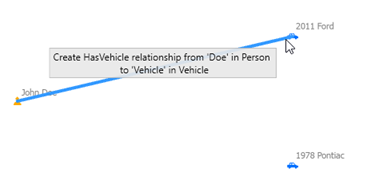
Die Beziehung wird erstellt und im Verbindungsdiagramm als Linie mit einem von der Quell-Entität zur Ziel-Entität weisenden Pfeil angezeigt.
- Speichern Sie Ihre Änderungen, wenn Sie mit dem Definieren der Beziehungen fertig sind. Klicken Sie auf der Registerkarte Bearbeiten in der Gruppe Änderungen verwalten auf Speichern
 .
.Das Dialogfeld Änderungen speichern wird angezeigt.
- Klicken Sie auf Ja, um die Änderungen im Wissensgraphen zu speichern.
Weitere Informationen finden Sie unter Speichern oder Verwerfen von Änderungen.
Tipp:
Um die Eigenschaftswerte einer Beziehung nach deren Erstellung zu bearbeiten, klicken Sie auf der Registerkarte Bearbeiten auf Attribute  , und wählen Sie die Beziehung im Verbindungsdiagramm aus.
, und wählen Sie die Beziehung im Verbindungsdiagramm aus.
Verwenden des Editierwerkzeugs "Beziehung erstellen"
Um eine Beziehung zu erstellen und gleichzeitig das Datenmodell des Wissensgraphen zu bearbeiten, öffnen Sie über die Tastatur das Menü "Radial", und wählen Sie das Editierwerkzeug Beziehung erstellen aus. Wählen Sie einen vorhandenen Beziehungstyp aus, oder definieren Sie einen Beziehungstyp, falls erforderlich. Die Ziel-Entität für die Beziehung kann eine Entität im Verbindungsdiagramm, eine vorhandene Entität, die nicht im Verbindungsdiagramm enthalten ist, oder ggf. eine neue Entität sein. Sie können vor dem Erstellen der Beziehung Eigenschaften für die neue Beziehung und neue Entitäten definieren.
- Klicken Sie auf dem Menüband auf der Registerkarte Verbindungsdiagramm in der Gruppe Auswahl auf die Schaltfläche Auswählen.
Das Werkzeug Rechteckauswahl wird standardmäßig mit dem Auswahlmodus Auswählen und verschieben
 verwendet.
verwendet. - Klicken Sie optional auf die Dropdown-Liste Auswählen, und aktivieren Sie den entsprechenden Auswahlmodus, oder klicken Sie auf das Auswahlwerkzeug, das Sie verwenden möchten.
Klicken Sie beispielsweise auf die Dropdown-Liste Auswählen, und aktivieren Sie Auswählen, um Graph-Elemente auszuwählen, ohne sie zu verschieben. Klicken Sie erneut auf die Dropdown-Liste Auswählen, und klicken Sie auf das Werkzeug Lassoauswahl
 , um eine Freihandform zu zeichnen und die entsprechenden Graph-Elemente auszuwählen.
, um eine Freihandform zu zeichnen und die entsprechenden Graph-Elemente auszuwählen. - Verwenden Sie das Auswahlwerkzeug, um die Ursprungsentität für die Beziehung im Verbindungsdiagramm auszuwählen, indem Sie die mit dem Werkzeug verknüpfte Form zeichnen.
- Wählen Sie das Werkzeug Verknüpfung erstellen aus.
Drücken Sie auf R. Das Menü "Radial" wird geöffnet und zeigt die für die ausgewählten Graph-Elemente unterstützten Operationen an. Drücken Sie 1, um das Werkzeug Beziehung erstellen
 auszuwählen.
auszuwählen.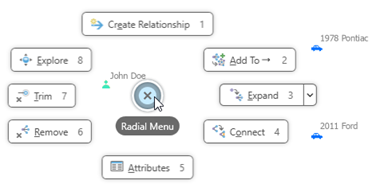
- Klicken Sie auf dem Menüband auf der Registerkarte Bearbeiten in der Gruppe Wissensgraph auf Beziehung erstellen
 .
.
Um die als Ursprung der Beziehung ausgewählte Entität wird ein orangefarbener Kreis angezeigt. Außerdem wird eine orangefarbene Linie angezeigt, mit der die Beziehung dargestellt werden kann.
- Klicken Sie auf die Zielentität im Verbindungsdiagramm.
- Zeigen Sie mit der Maus auf die Zielentität im Verbindungsdiagramm. Wenn ein orangefarbener Kreis angezeigt wird, klicken Sie auf die Entität.
- Klicken Sie auf einen leeren Bereich im Verbindungsdiagramm, um eine nicht vorhandene Entität als Zielentität zu identifizieren.
Das Dialogfeld Beziehung erstellen wird angezeigt.
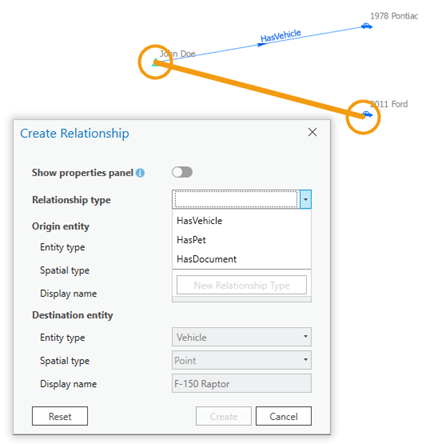
- Klicken Sie auf die Dropdown-Liste Beziehungstyp, und klicken Sie auf den Typ der Beziehung, der zwischen den beiden Entitäten besteht. Alternativ können Sie den Namen eines neu zu erstellenden Beziehungstyps eingeben.
- Klicken Sie optional auf die Schaltfläche Ursprungs-/Zielentität austauschen
 , um die Richtung der Beziehung umzukehren.
, um die Richtung der Beziehung umzukehren. - Wenn Sie auf einen leeren Bereich im Verbindungsdiagramm geklickt haben, identifizieren Sie die an der Beziehung beteiligte Zielentität.
- Klicken Sie unter der Überschrift Zielentität auf die Dropdown-Liste Entitätstyp, und klicken Sie auf den Typ der an der Beziehung beteiligten Entität. Alternativ können Sie den Namen eines neu zu erstellenden Entitätstyps eingeben.
- Klicken Sie in das Textfeld Anzeigename.
- Geben Sie ein Schlüsselwort ein, um nach einer vorhandenen Entität zu suchen, und klicken Sie in der Liste der Suchergebnisse auf die entsprechende Entität. Sie können das Textfeld Anzeigename auch leer lassen, um eine Entität zu erstellen.
- Definieren Sie optional nach Bedarf Eigenschaften für die neue Beziehung und die neue Entität.
- Klicken Sie auf die Umschaltfläche Eigenschaftenfenster anzeigen.
Neben dem Dialogfeld wird ein Fenster angezeigt. Der Beziehungstyp ist ganz oben aufgeführt und ausgewählt.
- Definieren Sie Eigenschaften für die neue Beziehung. Klicken Sie für einen vorhandenen Beziehungstyp auf eine Eigenschaft, klicken Sie in die Spalte Value, und geben Sie einen geeigneten Wert ein. Wenn es sich um einen neuen Beziehungstyp handelt, definieren Sie eine neue Eigenschaft, klicken Sie in die Spalte Value, und geben Sie einen geeigneten Wert ein.
- Um Eigenschaften für eine neue Zielentität zu definieren, klicken Sie oben im Fenster auf den Entitätstyp. Definieren Sie Eigenschaften für die neue Entität auf die gleiche Weise wie beim Definieren von Eigenschaften für eine Beziehung.
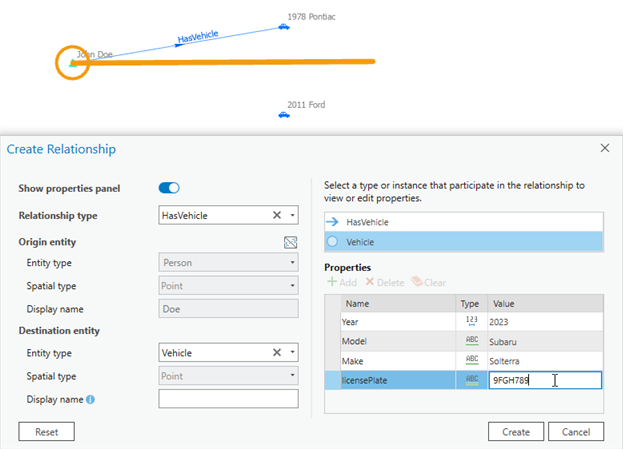
- Klicken Sie auf die Umschaltfläche Eigenschaftenfenster anzeigen.
- Klicken Sie auf Erstellen.
Wenn die Zielentität im Verbindungsdiagramm nicht vorhanden war, wird sie hinzugefügt. Die neue Beziehung wird erstellt und im Verbindungsdiagramm ausgewählt.
- Klicken Sie auf der Registerkarte Bearbeiten in der Gruppe Änderungen verwalten auf Speichern
 .
.Das Dialogfeld Änderungen speichern wird angezeigt.
- Klicken Sie auf Ja, um die Änderungen im Wissensgraphen zu speichern.
Weitere Informationen finden Sie unter Speichern oder Verwerfen von Änderungen.
Bearbeiten der Eigenschaften von Entitäten und Beziehungen
Sie können die Eigenschaftswerte vorhandener Entitäten und Beziehungen bearbeiten, indem Sie sie im Verbindungsdiagramm auswählen. Öffnen Sie den Bereich Attribute  , und bearbeiten Sie die Eigenschaften für ein oder mehrere ausgewählte Entitäten oder Beziehungen.
, und bearbeiten Sie die Eigenschaften für ein oder mehrere ausgewählte Entitäten oder Beziehungen.
- Klicken Sie auf der Registerkarte Bearbeiten in der Gruppe Auswahl auf Attribute
 .
. - Wählen Sie die Entitäten oder Beziehungen aus, die Sie bearbeiten möchten.
Die im jeweiligen Verbindungsdiagramm-Layer ausgewählten Elemente werden oben im Bereich Attribute aufgeführt.
- Blenden Sie einen Layer im Bereich Attribute ein, um die ausgewählten Entitäten bzw. Beziehungen anzuzeigen. Wählen Sie in der Liste eine oder mehrere Entitäten oder Beziehungen aus, deren Eigenschaftswerte Sie bearbeiten möchten.
- Um Werte für alle ausgewählten Elemente zu aktualisieren, klicken Sie im Bereich auf den Namen des Layers.
- Sie können die folgenden Tastenkombinationen verwenden, um mehrere Entitäten auszuwählen und das gleiche Feld mit dem gleichen Wert zu bearbeiten:
- Um mehrere Elemente auszuwählen, halten Sie die Strg-Taste gedrückt, und klicken Sie auf die einzelnen Entitäten oder Beziehungen in der Liste.
- Um benachbarte Elemente auszuwählen, halten Sie die Umschalttaste gedrückt, und wählen Sie die erste und letzte Entität oder Beziehung aus.
- Aktivieren oder deaktivieren Sie die Option Automatisch übernehmen.
- Aktivieren Sie Automatisch übernehmen, um Änderungen automatisch zu übernehmen, wenn Sie die Eingabetaste drücken.
- Deaktivieren Sie Automatisch übernehmen, um die Änderungen nur zu übernehmen, wenn Sie auf Übernehmen klicken. Bearbeitete Felder werden bis zur Übernahme der Änderungen mit einem grünen vertikalen Balken gekennzeichnet.
- Klicken Sie auf die Registerkarte Attribute, um die Eigenschaftswerte zu bearbeiten.
- Klicken Sie auf die zu bearbeitende Zelle, ändern Sie den Wert, und drücken Sie die Eingabetaste.
- Um mit dem Kalender eine Datumseigenschaft zu ändern, klicken Sie auf die Zelle, und klicken Sie auf Kalender
 . Um das aktuelle Datum und die aktuelle Uhrzeit einzugeben, klicken Sie auf Heute.
. Um das aktuelle Datum und die aktuelle Uhrzeit einzugeben, klicken Sie auf Heute.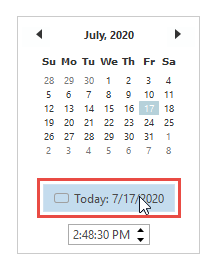
- Um eine Eigenschaft, die NULL-Werte akzeptiert, auf NULL festzulegen, klicken Sie mit der rechten Maustaste, und klicken Sie auf Festlegen auf '<NULL>'.
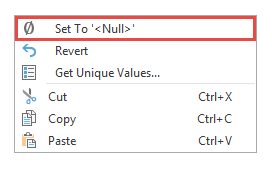
- Um mit dem Kalender eine Datumseigenschaft zu ändern, klicken Sie auf die Zelle, und klicken Sie auf Kalender
- Wenn Automatisch zuweisen deaktiviert ist, klicken Sie auf Übernehmen.
- Um den bearbeiteten Wert abzubrechen, klicken Sie auf Abbrechen.
Hinweis:
Wenn Sie Ihre Änderungen für die ausgewählten Entitäten oder Beziehungen nicht übernehmen oder abbrechen, bevor Sie zu einer Karte oder Untersuchung wechseln, werden Sie zum Übernehmen oder Abbrechen nicht übernommener Änderungen aufgefordert.
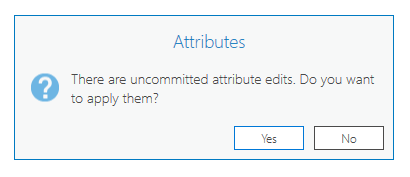
Löschen von Entitäten und Beziehungen
Nachdem Sie Entitäten und Beziehungen in einem Verbindungsdiagramm ausgewählt haben, können Sie sie dauerhaft aus dem Wissensgraphen löschen, wenn Sie sie nicht mehr für Ihre Untersuchungen benötigen.
Wenn Sie die ausgewählten Entitäten und Beziehungen aus dem Verbindungsdiagramm entfernen möchten, ohne sie dauerhaft zu löschen, verwenden Sie stattdessen die Schaltfläche Entfernen  .
.
Weitere Informationen zum Entfernen von Graph-Elementen aus einem Verbindungsdiagramm
Beim Löschen von Inhalten aus einem Verbindungsdiagramm sind wichtige Punkte zu berücksichtigen.
- Wenn eine Beziehung ausgewählt ist, wird nur die ausgewählte Beziehung gelöscht. Ursprungs- und Ziel-Entität der Beziehung werden nicht gelöscht.
- Wenn eine Beziehungsgruppe ausgewählt ist, werden alle Beziehungen, die der Gruppe angehören, gelöscht.
- Wenn eine Entität ausgewählt ist, werden alle mit der Entität verknüpften Beziehungen gelöscht, auch wenn die Beziehungen nicht im Verbindungsdiagramm vorhanden sind. Eine Beziehung muss sowohl eine Ursprungs- als auch eine Ziel-Entität im Wissensgraphen haben.
- Wenn eine Entitätengruppe ausgewählt ist, werden alle Entitäten, die der Gruppe angehören, zusammen mit allen Beziehungen und Beziehungsgruppen, die mit diesen Entitäten verknüpft sind, gelöscht.
Führen Sie die folgenden Schritte aus, um Entitäten und Beziehungen während des Arbeitens mit einem Verbindungsdiagramm zu löschen:
- Wählen Sie die Entitäten oder Beziehungen aus, die Sie löschen möchten.
- Klicken Sie in der Gruppe Entitäten auf Löschen
 .
.Die ausgewählten Entitäten und Beziehungen werden aus dem aktiven Verbindungsdiagramm entfernt und aus dem Wissensgraphen gelöscht.
Hinweis:
Diese Änderungen werden lokal gecacht, bis sie gespeichert oder verworfen werden. Andere Benutzer, die mit demselben Wissensgraphen arbeiten, sehen Ihre Änderungen erst, wenn Sie sie speichern. Eventuell müssen sie ArcGIS AllSource neu starten, um den lokalen Cache zu aktualisieren und die Änderungen zu sehen. - Speichern Sie Ihre Änderungen, wenn Sie fertig sind. Klicken Sie auf der Registerkarte Bearbeiten in der Gruppe Änderungen verwalten auf Speichern
 .
.Das Dialogfeld Änderungen speichern wird angezeigt.
- Klicken Sie auf Ja, um die Änderungen im Wissensgraphen zu speichern.
Weitere Informationen finden Sie unter Speichern oder Verwerfen von Änderungen.
Die gelöschten Entitäten und Beziehungen werden nicht mehr in geöffneten Verbindungsdiagrammen, Karten und Szenen oder Untersuchungen, in denen sie zuvor enthalten waren, angezeigt.
Wenn gruppierte Entitäten aus einer Entitätengruppe gelöscht werden, wird die Anzahl in der Entitätengruppe sofort entsprechend angepasst. Ebenso wird die Anzahl in einer Beziehungsgruppe sofort verringert, wenn gruppierte Beziehungen gelöscht werden.